優酷助手是優酷官方提供的一款手機助手軟件,為方便用戶連接管理終端設備而研發,通過USB數據線以及WI-FI無線連接后,可以簡單快速的管理手機,可以直接把優酷上的精彩視頻下載到手機上,也可以把平臺上有大量豐富的應用資源安裝到手機上,支持手機與本地的數據傳輸,通過多屏投放功能,可以體驗多屏化播放。
功能特色
輕松便捷
PC端發短信更加方便,輕松管理手機視頻、圖片,為手機增光添彩,節省手機流量,輕松獲取所需應用
多屏投放
可以讓您多維度視角觀看視頻體驗影院的感覺。
豐富的應用和影音資源
生活、學習、工作、娛樂,想裝就裝,大片、熱播劇、動漫、綜藝,應有盡有
優酷助手如何連接手機
優酷助手使用方法
點擊客戶端首頁“連接手機”按鈕,開始進行連接,您可以選擇USB連接、WI-FI連接兩種連接方式,USB連接就是通過數據線連接,wif連接通過無線網絡進行連接,首先我們來看一下USB連接:
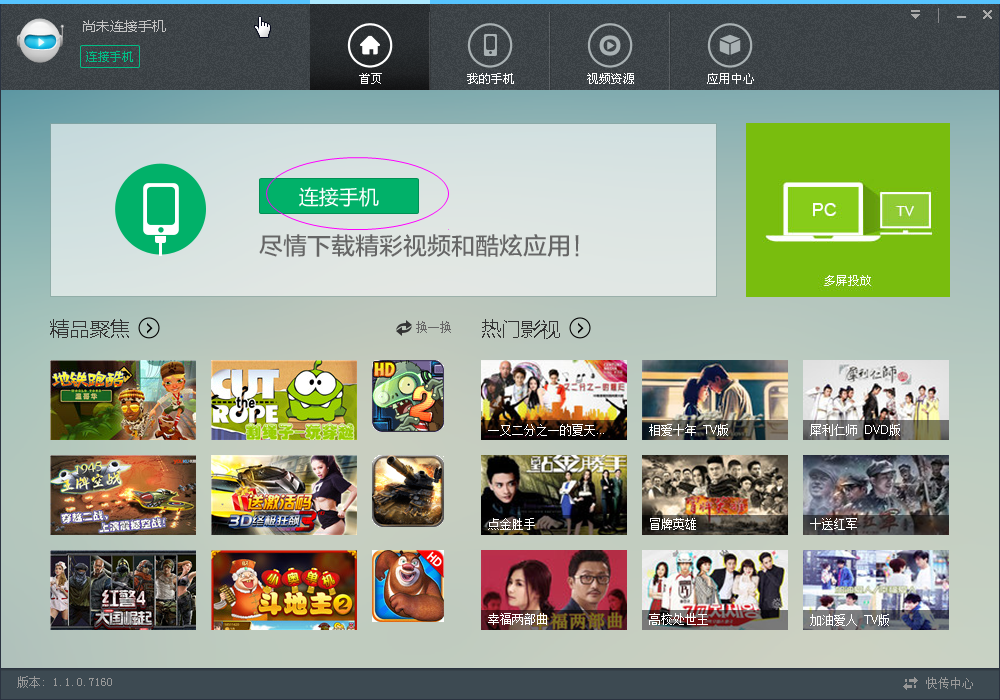
首先請您插入數據線,并確認已經打開手機USB調試模式
連接后首先為您安裝驅動和手機端app
成功安裝驅動程序,成功安裝手機app端,安裝成功后就可以使用首頁了。
接下來看一下WI-FI連接方式:
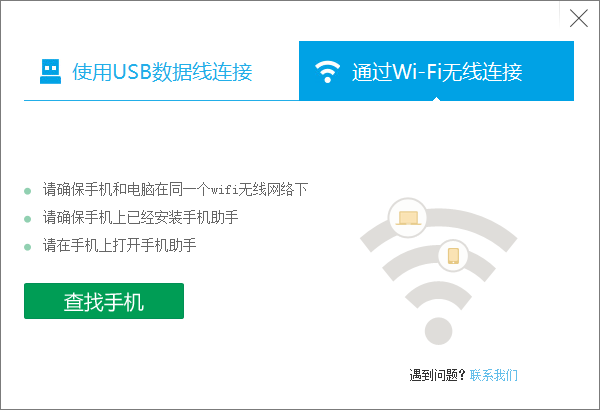
首先請確保手機和電腦在同一wifi無線網絡下,點擊查找手機后開始查找手機。
從找的手機設備當中,找到自己的手機,進行連接操作,連接成功后調起首頁。
溫馨提示:在進行WIFI鏈接前,請確保手機端優酷助手App屬于開啟運行狀態,發出連接請求后,手機端APP需要確認操作后才能繼續鏈接。
常見問題
當傳輸任務時提示“SD卡不存在或無法訪問”,請按以下操作嘗試解決:
1、SD卡不存在,請插入有效SD卡,然后嘗試重新連接并傳輸任務。
2、SD卡已經從手機卸載,部分手機機型和系統在USB連接的時候選擇“USB大容量模式”會導致SD卡無法訪問,請重新連接手機,并將USB模式選擇“僅充電模式連接USB”,再嘗試重新連接并傳輸任務。
驅動安裝不成功,怎么辦?
提示“驅動安裝不成功“,請嘗試以下方法重試:
1、重新開啟USB調試模式;
2、重啟下手機后再重新連接;
3、重啟下電腦后再重新連接;
溫馨提示:若以上方法均無法解決,請點擊右上角的“反饋“按鈕告訴我們,我們會盡快核查并改善的。
- PC官方版
- 安卓官方手機版
- IOS官方手機版













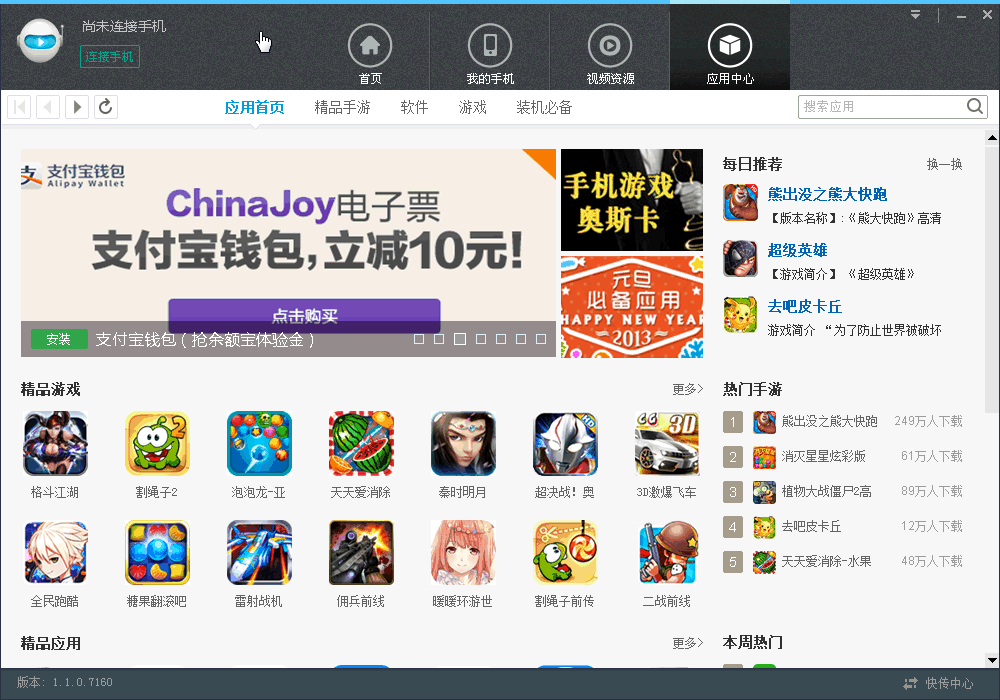
 魔百盒CM101S-2第三方刷機包U盤卡刷固件
魔百盒CM101S-2第三方刷機包U盤卡刷固件
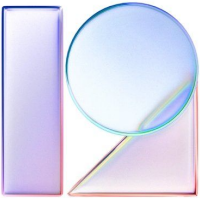 小米miui12.5安裝包最新版
小米miui12.5安裝包最新版
 免Root搞機之ADB工具箱6.14 簡體中文綠色版
免Root搞機之ADB工具箱6.14 簡體中文綠色版
 小米9MIUI12.25穩定版內測版全量更新包v20.12.25 最新版
小米9MIUI12.25穩定版內測版全量更新包v20.12.25 最新版
 小米路由器mini 刷機包2.26.5 官方最新版[U盤刷機包]
小米路由器mini 刷機包2.26.5 官方最新版[U盤刷機包]
 華為ARK OS系統1.0 安卓版
華為ARK OS系統1.0 安卓版
 小米miui10系統刷機包官方版
小米miui10系統刷機包官方版
 OPPO R15官方驅動程序最新版
OPPO R15官方驅動程序最新版
 OPPO R15 rom刷機包官方版
OPPO R15 rom刷機包官方版
 華為榮耀V10手機驅動官方版
華為榮耀V10手機驅動官方版
 mlul9系統穩定版最新更新版
mlul9系統穩定版最新更新版
 魅族Flyme 6PRO 7 Plus 體驗版
魅族Flyme 6PRO 7 Plus 體驗版
 錘子Smartisan OS 4.1系統官方版
錘子Smartisan OS 4.1系統官方版
 小米3s手機驅動官方最新版
小米3s手機驅動官方最新版
 小米5s手機驅動官方版
小米5s手機驅動官方版
 OPPO R9usb驅動2.0.0.1 官方最新版
OPPO R9usb驅動2.0.0.1 官方最新版
 OPPO R9stADB驅動最新版
OPPO R9stADB驅動最新版
 OPPO A129網絡攝像頭驅動2.0 官方最新版
OPPO A129網絡攝像頭驅動2.0 官方最新版
 OPPO A77驅動usb程序官方版
OPPO A77驅動usb程序官方版
 華為麥芒5驅動最新版正式版
華為麥芒5驅動最新版正式版
 vivo xplay5旗艦版驅動正式版
vivo xplay5旗艦版驅動正式版
 天天模擬器電腦版3.2.9.0最新版
天天模擬器電腦版3.2.9.0最新版
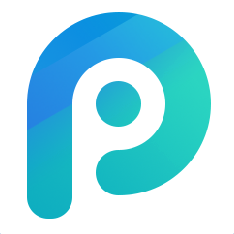 PP助手電腦版5.9.7.4150最新版
PP助手電腦版5.9.7.4150最新版
 刷機精靈(一鍵刷機精靈)5.0.0.500官方正式版
刷機精靈(一鍵刷機精靈)5.0.0.500官方正式版
 逍遙安卓模擬器電腦版7.5.6最新版
逍遙安卓模擬器電腦版7.5.6最新版
 91助手電腦版6.10.18.1730 官方正式版
91助手電腦版6.10.18.1730 官方正式版
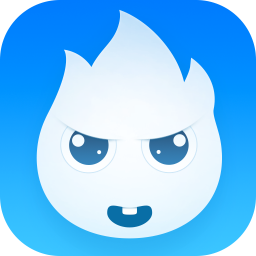 小皮助手(安卓模擬器電腦版)5.1.6.6官方最新版
小皮助手(安卓模擬器電腦版)5.1.6.6官方最新版
 小米盒子root工具綠色免費版(小米盒子越獄教程)
小米盒子root工具綠色免費版(小米盒子越獄教程)





 Lumia Software recovery tool諾基亞刷機工
Lumia Software recovery tool諾基亞刷機工 線刷寶修改版(ROM定制大師)1.3.4 最新免費版
線刷寶修改版(ROM定制大師)1.3.4 最新免費版 努比亞Z17手機驅動包官方版
努比亞Z17手機驅動包官方版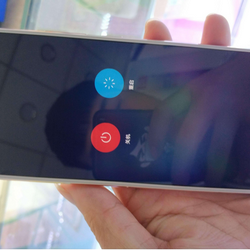 vivo X20A手機USB驅動官方正式版
vivo X20A手機USB驅動官方正式版 miflashunlock修改版(小米解鎖工具)1.1.031
miflashunlock修改版(小米解鎖工具)1.1.031 oppo r11手機驅動官方最新版
oppo r11手機驅動官方最新版 iphone6s越獄工具(iphone6s完美越獄工具)
iphone6s越獄工具(iphone6s完美越獄工具) 一加手機驅動(OnePlusOne Driver)官方正式版
一加手機驅動(OnePlusOne Driver)官方正式版 華為榮耀暢玩7X驅動更新版
華為榮耀暢玩7X驅動更新版